こんにちは。mochio(@moch1_mochio)です。
[chat face=”komatta_man2.png” name=”困っている人” align=”left” border=”gray” bg=”none”]
カフェとか図書館で使えるかっこいいパソコンを買いたいんだけど、MacbookとかSurfaceは人と被るし使いづらいなぁ・・・何かおすすめのノートパソコンはない?
[/chat]
こんなことを考えている方におすすめの記事です。
カフェとか外出先でみるパソコンは大体AppleのMacbookとかMicrosoftのSurfaceがほとんどです。
こんなのとか(Macbook)
こんなの。(Surface)
最近はSurfaceの勢いがものすごく、家電量販店では、Surfaceが売り切れになっていることもよく見かけます。
[chat face=”komatta_man2.png” name=”困っている人” align=”left” border=”gray” bg=”none”]
MacbookやSurface以外でかっこいいパソコンはないの?
[/chat]
僕はこんな方にHPのSpectre14を推します。
このHPのSpectre14を僕は最近購入をしましたが、カフェでほかの人とかぶらなくて、なおかつかっこいいノートパソコンでした。
そこで今回はカフェでドヤ顔で使えるかっこいいパソコン。HPのSpectre14について紹介しでいきます。
とにかくカッコよさと便利さを中心に語っていきます。
カフェで使えるかっこいいパソコン「Spectre14」の紹介
僕が思うSpectre14のかっこいいと思う部分は次の通り
- センスのある配色
- アルミの切り出しがかっこいい
- ロゴもかっこいい
一つずつ解説していきます。
センスのある配色

Spectre14はのカラーラインナップは
- 黒のボディに側面はピンクゴールドの配色の「アッシュブラック」
- ボディは深みのあるブルーに金色のラインの「ポセイドンブルー」
の2色があります。
[chat face=”mochio_nomal.png” name=”mochio” align=”left” border=”gray” bg=”none”]
僕はポセイドンブルーを購入しました。無骨な感じがかっこいい![/chat]
Spectre14は足し算の美しさのあるデザインでしょう。
キーボードは指紋が目立ちにくく、バックライトもついているので暗い場所での操作にもこまりません。
アルミの切り出しがかっこいい

パソコン本体が深い黒・青色をしているに対し、本体側面が金色に配色されているのがとてもかっこいいです。
ヒンジの部分にもさりげなくロゴが入っているのもかっこいいです。
ロゴもかっこいい
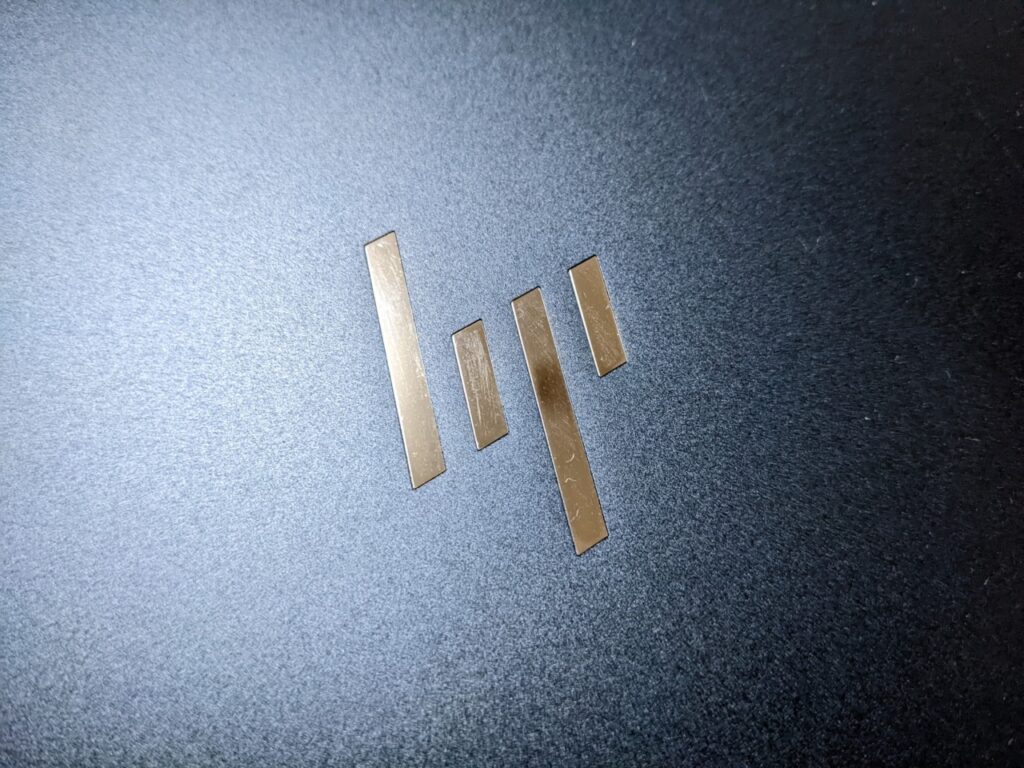
なんといってもこのHP。ロゴがかっこいいんですよ。
このきらりと光る4本線。しびれるぅ!
おなじHPのパソコンでも、このタイプのロゴデザインを採用していない場合があります。
[chat face=”mochio_nomal.png” name=”mochio” align=”left” border=”gray” bg=”none”]
このロゴが目的でSpectreを買ったといっても過言ではない・・・
[/chat]
かっこいいだけじゃない!持ち運びに適した便利さがある!
HP Spectre14はかっこいいだけではなく、持ち運びに適した便利さも豊富です。
便利だと思ったものをできる限りあげてみました。
- 3:2の13.5インチの縦長ディスプレイで文書作成に適している
- バッテリーは15時間の長時間で一日中使える
- 高速顔認証でストレスフリーに起動
- 充電はType Cでコンパクトに使える
- 1.5kgの重さで持ち運びは問題なし!
- のぞき見防止がボタンを押すだけで簡単にできる
- ペンが標準でついてくる
それぞれ解説していきます。
3:2の13.5インチの縦長ディスプレイで文書作成に適している
よく見かけるパソコンは16:9の横長ディスプレイなのに対し、Spectre14は3:2の縦に長いディスプレイを搭載しています。
縦長のディスプレイは一画面でみられる範囲が縦に長いです。
そのため文章作成や、エクセルなど作業をこなす場合は便利です。
バッテリーは15時間の長時間で一日中使える
Spectre14はディスプレイが有機ELタイプと液晶タイプがあります。
液晶タイプの場合、バッテリー持ちが最大で15時間使えます。
一日中使っていても15時間パソコンを使うことはまれなので、充電について心配する必要がありません。
[chat face=”mochio_nomal.png” name=”mochio” align=”left” border=”gray” bg=”none”]
僕が前に使っていたパソコンがバッテリー5時間なので、雲泥の差です。
[/chat]
パソコンを持ち運んで使う人には、バッテリー持ちはパソコン選びには欠かせないポイントですよね。
高速顔認証でストレスフリーに起動
Spectre14は顔認証機能が搭載されています。
顔認証が高速で1秒もかからず認証してくれるのでストレスフリーです。
眼鏡の有無によって認証スピードが変わることはありません。
さすがにマスクをつけた状態だと認証してくれません。
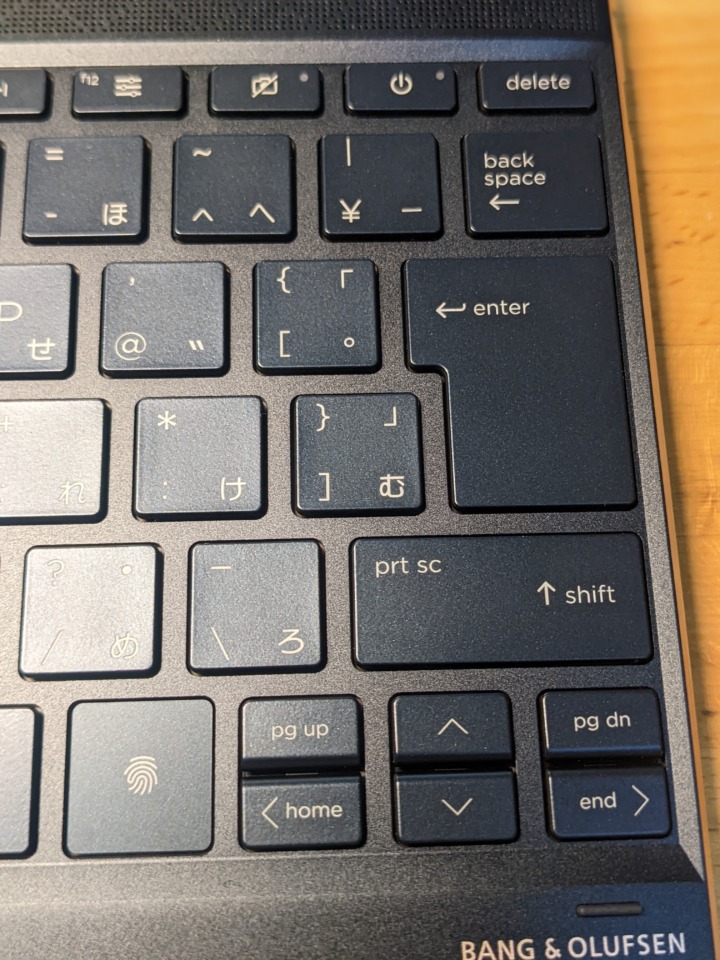
しかし、指紋認証ボタンがaltキー横についているので、指をポンとのせるだけで簡単に認証してくれます。
充電はType Cでコンパクトに使える

Spectre14は本体の角のUSBポートで充電ができます。
USBの規格はTypeCケーブル。
Ankerなどの60W以上の出力をもつPowerDelibery対応の充電器があれば、カバンの中でかさばらず、コンパクトに充電ができます。
こんな感じのやつね。
1.5kgの重さで持ち運びは問題なし!

Spectre14の重さは1.5kg弱です。
昨今1kgを下回っているPCも出回っていますが、1.5kgくらいなら余裕で持ち運べます。
のぞき見防止がボタンを押すだけで簡単にできる
Spectre14ではのぞき見防止機能が備わっています。
キーボードのF1を押すだけであらゆる角度からののぞき見が防止されます。
[chat face=”mochio_nomal.png” name=”mochio” align=”left” border=”gray” bg=”none”]
外出先で使うとなるとめちゃくちゃうれしい機能です
[/chat]
僕も頻繁に使用している機能です。
ペンが標準でついてくる

Spectre14ではタッチパネル用のペンが標準でついてきます。
Surfaceとかだとペンが別売りだったりするので、地味にありがたい。

また、PCの側面に磁石で貼り付けることもできます。
僕がHPのSpectre14を選んだ理由
僕が数あるパソコンの中でHP Spectre14を選んだ理由はこの2つです。
- とにかくかっこよくて、ひとと被らない
- 価格は高いけど、それに見合ったスペックを搭載している
とにかくかっこよくて、ひとと被らない
Spectre14を選んだ最大の理由はデザインです。
僕は、パソコンを持ち運んで利用するので、かっこよくて、あまり人と被らないことが選ぶ基準でした。
それにぴったり当てはまったのが、Spectre14なのです。
人と被らないということは大きなポイントでした。
価格は高いけど、それに見合ったスペックを搭載している
Spectre14はスペックにもよりますが、20万円近くするパソコンです。
しかし、SSD 1TB, メモリ16GB,CPUがインテル11世代Corei7のパソコンを選ぶとしたら、20万円以上かかります。
[chat face=”mochio_nomal.png” name=”mochio” align=”left” border=”gray” bg=”none”]
Surfaceもパソコン選びの選択肢になりましたが、同スペックならSpectreのほうが安いので、こちらを選びました。
[/chat]
さいごに。所有欲を抜群に満たす最高のPCを手に入れた!

今回、Spectre14のカッコよさを僕なり余すことなく伝えることを目的に記事を書きました。
[chat face=”mochio_nomal.png” name=”mochio” align=”left” border=”gray” bg=”none”]
写真のセンスがなくて、こいつをカッコよく撮影できなくてつらい・・・
[/chat]
購入してから3週間ほど経ちましたが、とても使いやすく、カッコよさは衰えず、早く外に持ち出したい欲が止まりません。
皆さんも、かっこいいパソコンを買って、外出先でドヤ顔で使ってみてはいかがでしょうか?
mochioでした!









